- 廣告 -
疫情反彈,大家又要被迫回到居家工作、網上開會的狀態。不過,筆者自問家中如亂葬崗,要用視像開會實在不能示人。著名的傢俬品牌 IKEA 也深明大家的煩惱,剛推出一系列「 IKEA 虛擬美圖背景」,讓大家作為網上會議背景示人,順便也宣傳下他們的 2020 傢伙系列,一家便宜兩家著。
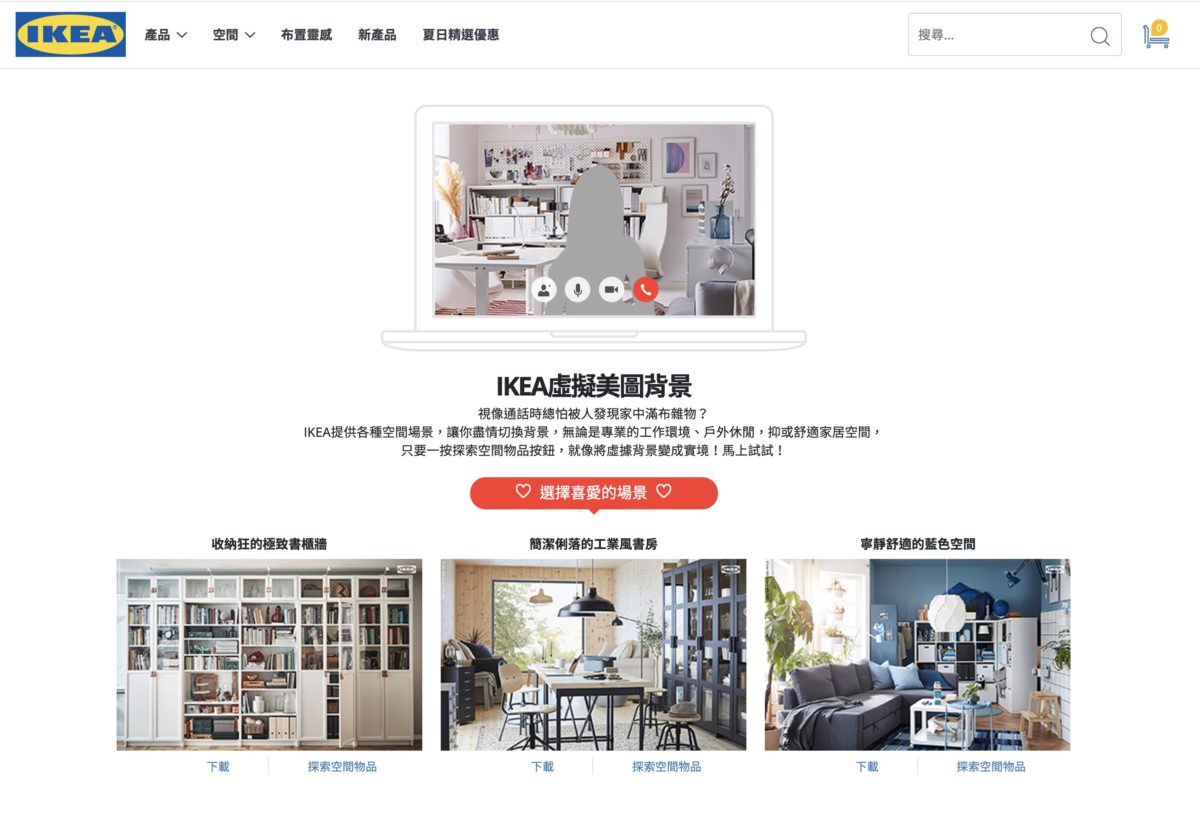
如果大家使用 Zoom 來網上會議的話, Windows 用戶只要在畫面右下角的工作列( System Tray )右擊 Zoom 圖示,選擇「設定」,然後在「設定」介面左邊選擇「虛擬背景」,在設定介面中預覽畫面右下角點擊「+>添加圖片」,選擇下載回來的 IKEA 虛擬美圖背景。如果大家沒有使用綠幕作背景的話(應該 99% 人都沒有吧?), Zoom 就會提示你下載智慧虛擬背景套件。下載後 Zoom 就會自動「褪地」,並套用到 IKEA 虛擬美圖背景上。這樣,大家就有個美侖美奐的「家居」可以示人了。
要注意 Zoom 的虛擬背景只適用於 PC 版和 Mac 版,不適用手機版。
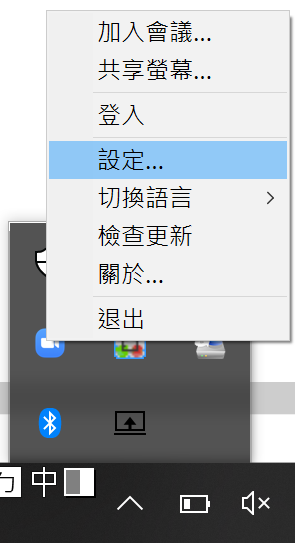
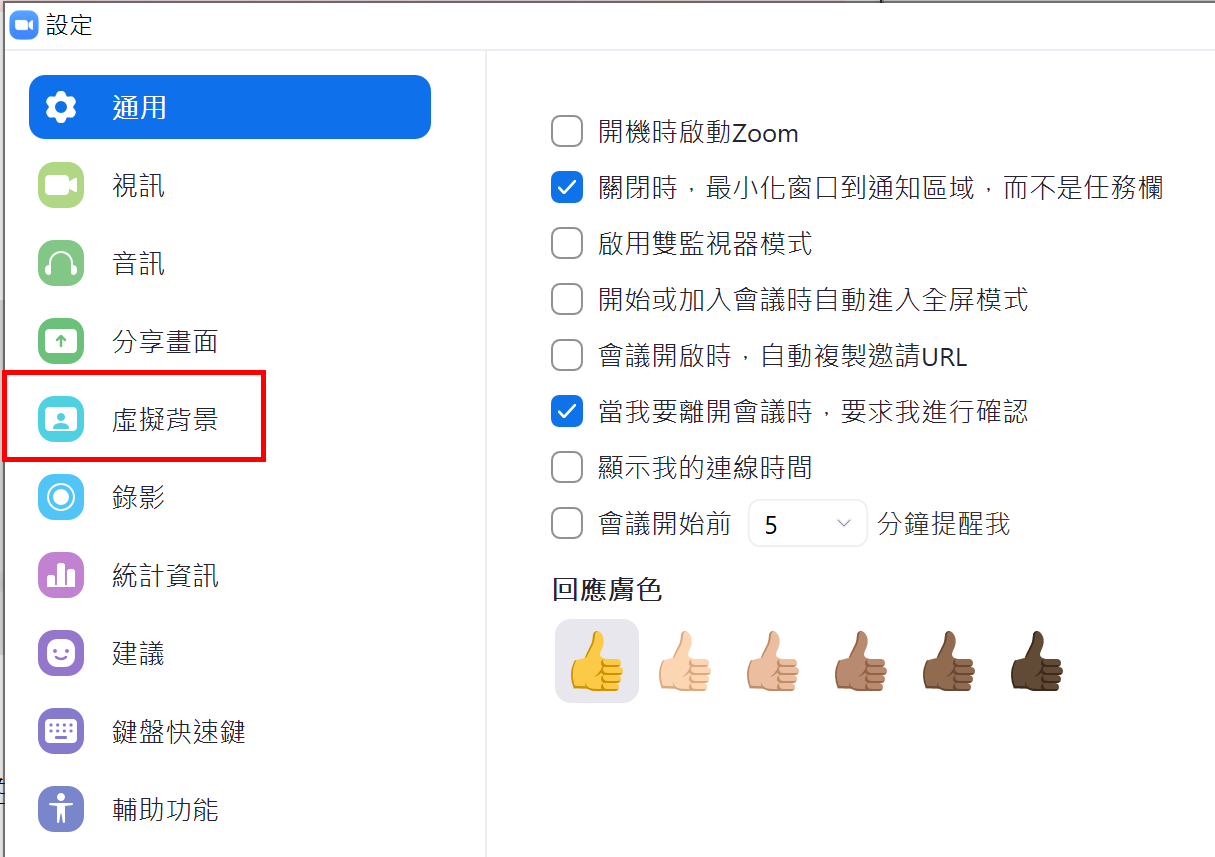
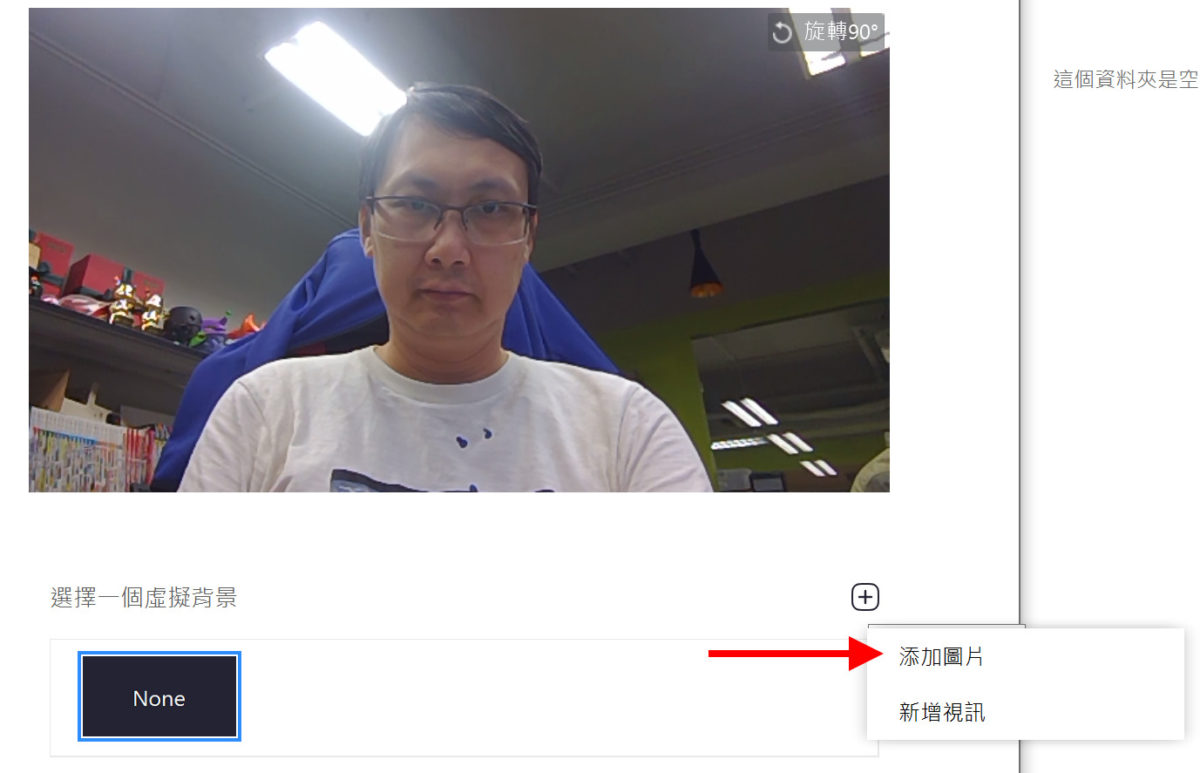
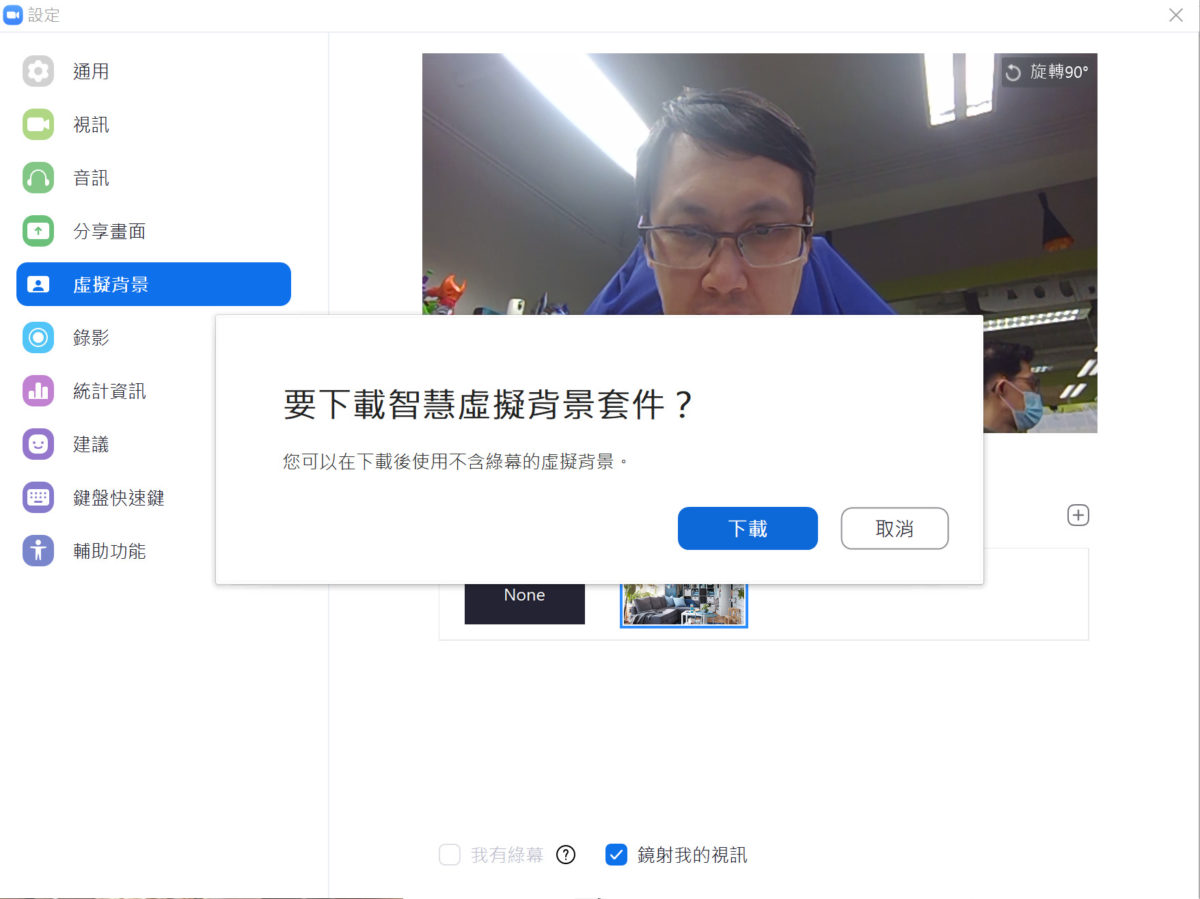
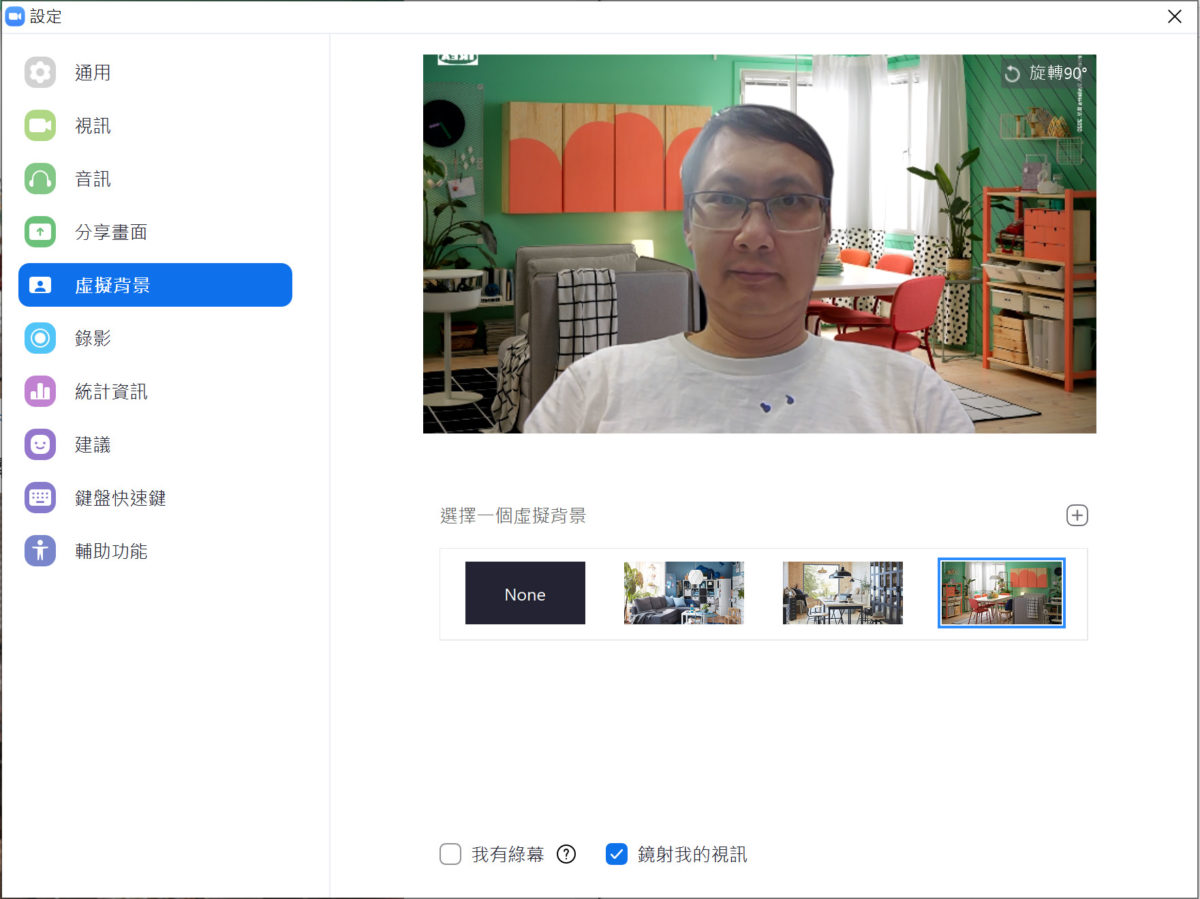
- 廣告 -


